
Բովանդակություն:
- Քայլ 1. Չափել լազերային կտրումից առաջ:
- Քայլ 2. Փորագրված ակրիլային թանաքոտում
- Քայլ 3. Ներքևի և հետևի կողմեր W/ տեխնիկական սպասարկման նավահանգիստներ և PIXEL LED վահանակի ամրացում
- Քայլ 4. Տեղադրեք PIXEL տախտակը և LED մատրիցային վահանակը
- Քայլ 5. Մոնիտորով և ազնվամորուով առջևի ցուցադրում
- Քայլ 6: Արկադային կառավարման վահանակ Joystick ներդիրներով
- Քայլ 7. LED լուսադիոդ ՝ լուսանկարի լուսավորության համար
- Քայլ 8: Լարերի տեղադրում
- Քայլ 9: Ամեն ինչ միասին դնել:
- Քայլ 10: Marquee
- Քայլ 11: Ձախ և աջ արտաքին վահանակներ և ներդիրներ
- Քայլ 12: Softwareրագրային սցենարներ PIXEL: LED ART մատրիցային ինտեգրման համար
- Քայլ 13: Սովորած դասեր
- Հեղինակ John Day [email protected].
- Public 2024-01-31 10:21.
- Վերջին փոփոխված 2025-01-23 14:48.




**** Բարելավված տարբերակ `ինտեգրված LED լուսանցքով այստեղ ****
Bartop արկադային կառուցում `ինտեգրված LED էկրանին յուրահատուկ հատկությամբ, որը համապատասխանում է ընտրված խաղին: Կաբինետի կողմերի բնավորությունը լազերային կտրված ներդիրներ են և ոչ կպչուն պիտակներ:
Մեծ շնորհակալություն Տոբիասին այս նախագծի համար լազերային կտրված CAD դիզայնի տեղադրման համար: Այս նախագիծը գործի է դնում Թոբիասի դիզայնը հետևյալ փոփոխություններով.
- Ինտեգրված PIXE: LED ART էկրան, որը փոխվում է ընտրված RetroPie խաղի հետ
- Լազերային կտրված կողային արվեստի ներդիրներ
- Աուդիո ուժեղացուցիչ `ձայնի կառավարման կոճակով
- Անջատում/վերագործարկման կոճակ
- Ակրիլային ընդդեմ փայտի
Նկատի ունեցեք, որ Տոբիասի հրահանգները շատ պարզ են, թե ինչպես հավաքել գործը, ուստի կասկածի դեպքում հղեք նրա Instructable- ին:
Լազերային կտրված:
Մասեր
1x Arcade Joystick
4x 30 մմ Արկադային կոճակներ
1x ակնթարթային վահանակի ամրացման կոճակ (.62 տեղադրման անցք)
(2) 12 մմ գմբեթավոր կոճակ - կարմիր - E -Switch PV5S64019
(1) 12 մմ Dome Pushbutton Green - E -Switch PV5S64018
(2) 12 մմ Dome Pushbutton Yellow - E -Switch PV5S64016
(1) 12 մմ Dome Pushbutton White - E -Switch PV5S64012
(1) 12 մմ Dome Pushbutton Black - E -Switch PV5S64011
1x 2.1 մմ վահանակ DC DC Jack (.33 տեղադրման անցք)
1x Rocker միացման/անջատման վահանակի ամրացման անջատիչներ (ձեզ հարկավոր կլինի 2, բայց PIXEL: Maker's Kit- ը գալիս է 1 -ով)
1x Ազնվամորի Պի 3+
1x microSD քարտ (128 ԳԲ լավ չափ է այս նախագծի համար)
1x Պաշտոնական Raspberry Pi Monitor
1x Pixelcade LED Marquee Kit
1x 32x32 P4 Pitch LED Matrix 5 "x 5" - Adafruit կամ այլ աղբյուրներ
1x Աուդիո ուժեղացուցիչ
2x մինի օվալ բարձրախոսներ 35 մմ x 20 մմ
1x ստերեո աուդիո մալուխ (աջ անկյունն ավելի լավ է, բայց նորմալը տեղավորվում է և նույնպես լավ է)
2x USB վահանակի տեղադրման մալուխ A-A
6x Super Bright 5 մմ սպիտակ LED (ծածկը հետին լուսավորելու համար)
6x 220 ohm դիմադրիչներ
1x Ուղղանկյուն DC հոսանքի խցիկ
1x microUSB խցիկ (օգտագործեք հին microUSB մալուխ և կտրեք մեծ USB կողմը)
1x շիշ Հնդկաստանի թանաք
1x Mr. Clean Magic Eraser Սպունգ
Կապույտ նկարչի ժապավեն
Պտուտակներ, ընկույզներ, կանգառներ
8x 4/40 x 3/16 դյույմանոց պտուտակներ (սպասարկման նավահանգիստների համար)
2x 4/40 x 7/16 թավայի գլխի պտուտակներ?
7x M3 պտուտակներ x 10 մմ
4x M3 պտուտակներ x 5 մմ (ջոյսթիկի ամրացման համար)
4x M3 քառակուսի վեցանկյուն ընկույզ (ջոյսթիկի ամրացման համար)
8x 2/56 x 1/2 թավայի գլուխ պտուտակներ սև (բարձրախոսների համար)
8x 2/25 ընկույզ (բարձրախոսների համար)
(2) Hex Stand-Off Aluminium, 1/4 "Hex, 1-1/8" Long, 4-40 Thread
(4) Hex Stand-Off Aluminium, 1/4 "Hex, 5/8" Երկար, 4-40 թել
2x 4/40 x 3/8 Նեյլոնե պտուտակներ
4x 4/40 նեյլոնե ընկույզ
4x ռետինե բամպերի բարձիկներ ներքևի մասի համար
Ակրիլային և սոսինձ
4x 12x20 "Սև ակրիլային թերթ, 1/8" հաստությամբ
4x 12x20 "Կարմիր ակրիլային թերթ, 1/8" հաստությամբ
1x 12x20 "Սպիտակ ակրիլային թերթ` 1/16 "հաստությամբ
1x 12x12 Թափանցիկ ծխի ակրիլային թերթ, 1/8 հաստությամբ (ըստ ցանկության LED մատրիցի դիֆուզոր)
1x 12x12 թափանցիկ ակրիլային թերթ, 1/8 դյույմ հաստությամբ
Տարբեր գունավոր թերթեր ՝ կախված ցանկալի արկադային բնույթի ներդիրներից (ըստ ցանկության)
Ակրիլային ցեմենտի սոսինձ
Ակրիլային ցեմենտ `մազանոթային կիրառման համար
Lowածր խտության պոլիէթիլենային շշերի կիրառիչ
Ըստ ցանկության
Գլխարկի ժապավեն (Pi- ի վերնագրին մալուխները ամրացնելու համար)
1x USB աուդիո ադապտեր (սա իրոք անհրաժեշտ չէ, մինչդեռ Pi- ի ձայնը, ինչպես հայտնի է, աղքատ է, ես իսկապես չեմ կարող տարբերակել այս մեկը)
Dupont Female Pin Crimp Terminals 2.54mm Pitch (ձեր սեփական մալուխները պատրաստելու համար DuPont միակցիչներով, որոնք միանում են Raspberry Pi GPIO 40-պինյա վերնագրին, բայց կարող եք պարզապես օգտագործել դարակի մալուխները և դրանք միացնել, որն ավելի էժան է)
Dupont Terminal Crimper
Գործիքներ
Լազերային դանակ (ես օգտագործել եմ Glowforge 19.5 x 11 կտրման տարածքով)
4/40 Հպման գործիք (սպասարկման նավահանգիստների համար ութ 4/40 անցք թակելու համար)
Քայլ 1. Չափել լազերային կտրումից առաջ:

ՇԱՏ ԿԱՐԵՎՈՐ. Նախքան այս նախագծի համար ակրիլը լազերային կտրելը, համոզված եղեք և նախ ձեռքներին պահեք բոլոր մասերը և չափեք, որպեսզի դրանք համապատասխանեն լազերային. SVG ֆայլերի ամրացման անցքերին: Ահա հատկապես կետեր, որոնք պետք է ստուգվեն և ճշգրտվեն: Եթե դա չանեք, ապա ստիպված կլինեք ջնջել և նորից կտրել շատ ակրիլ:
1. 32x32 P4 HUB75 LED մատրիցա - Այս նախագծում օգտագործվածը ես գնել եմ անմիջապես Չինաստանից, ոչ թե Adafruit- ից, և LED վահանակների տարբեր արտադրողներ ունեն տեղադրման անցքերի տարբեր վայրեր:
2. Բանախոսներ - Ես չեմ օգտագործել բարձրախոսը հղման մեջ և փոխարենը մի քանիսը պառկած են եղել իմ խանութի շուրջը: Հղման մեջ գտնվողները, իմ կարծիքով, մոտ են, բայց վստահ չեմ, որ ամրացվող անցքերը ճշգրտորեն կհարթվեն:
3. Կոճակներ - 30 մմ տրամաչափի արկադային կոճակների անցքերի վրա լավ կլինեք, բայց ստուգեք 7 կոճակի ամրացման անցքերն ընդդեմ ձեր կոճակների: Կոճակի ամրացման անցքը հետևի մասում ավելի մեծ է, քան առջևի 6 կոճակները:
Ես օգտագործել եմ Glowforge լազերային դանակ և. SVG լազերային կտրման բոլոր ֆայլերը չափված են Glowforge- ի կտրված չափի համար ՝ 19.5 "x 11":
Քայլ 2. Փորագրված ակրիլային թանաքոտում
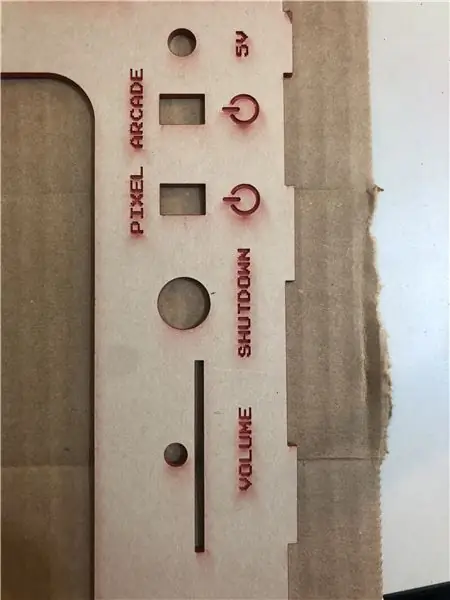

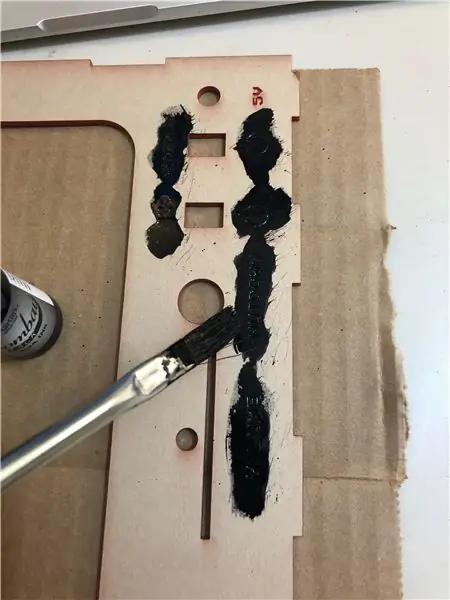
Լազերային կտրում և փորագրում «Կարմիր 2 - հետևի և առջևի վահանակի սեղմման կոճակներ.սվգ»: Ուշադրություն դարձրեք, որ առջևի վահանակի տողերը լազերային են և տեքստային լազերային փորագրված:
Թողեք ակրիլային դիմակավոր ժապավենը և առատորեն ներկեք Հնդկաստանի թանաքով: Թողեք, որ հնդկական թանաքը չորանա մի քանի ժամ կամ ավելի:
Չորանալուց հետո հանեք ակրիլային դիմակավոր ժապավենը, և ձեզ մնալու է մնացորդ, որը պետք է հեռացվի: Վերցրեք ինչ -որ ամուր սոսնձող ժապավեն, ինչպիսին է Գորիլա ժապավենը և ուժեղ սեղմեք այն փորագրված տեքստի վրա, այնուհետև պոկեք այն: Կրկնեք սա մի քանի անգամ, և թանաքի մնացորդի մեծ մասը կհեռացվի: Այնուհետեւ մնացածը հանելու համար օգտագործեք կամ թաց փափուկ սպունգ, կամ Mr. Clean կախարդական ռետինով սպունգ:
Քայլ 3. Ներքևի և հետևի կողմեր W/ տեխնիկական սպասարկման նավահանգիստներ և PIXEL LED վահանակի ամրացում
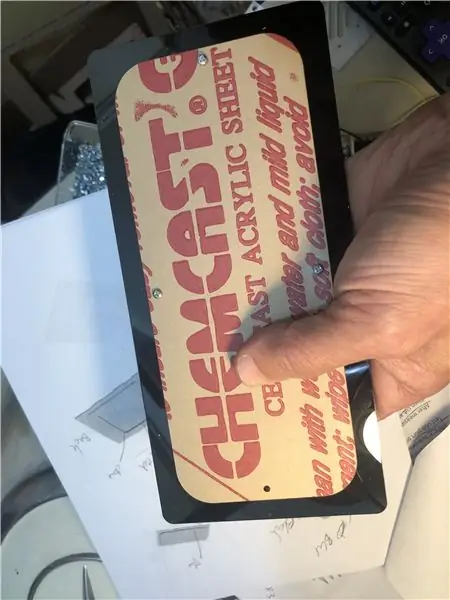
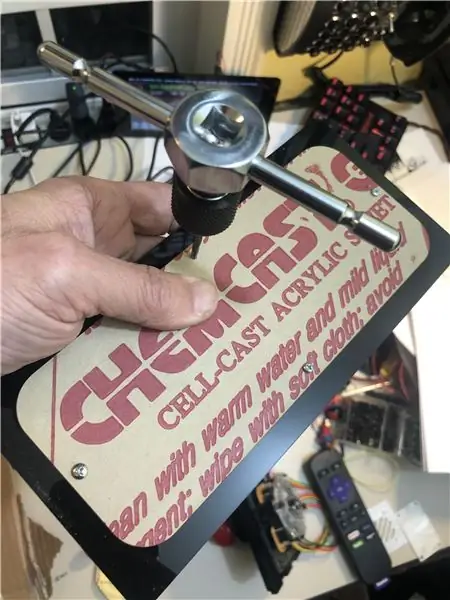
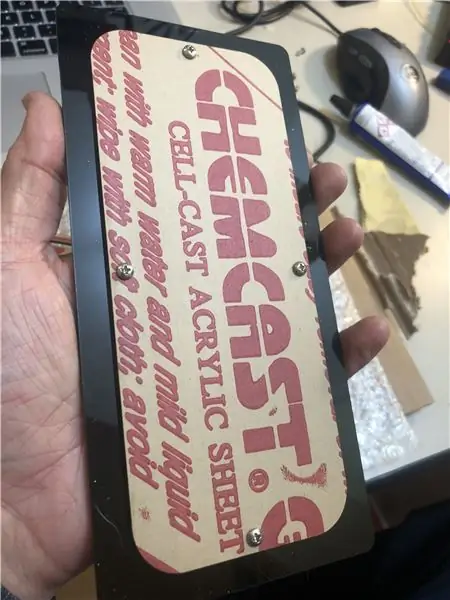
Լազերը կտրեց հետևյալ ֆայլերը.
- Սև 1 - Ստորին սպասարկման նավահանգիստ: svg
- Կարմիր 1 - հետևի սպասարկման նավահանգիստ և LED մատրիցա Mount.svg
Սպասարկման նավահանգիստների հավաքումն ու սոսնձումը մի փոքր բարդ է, ավելի լավ է անդրադառնալ Տոբիասի 3 -րդ քայլին:
Քայլ 4. Տեղադրեք PIXEL տախտակը և LED մատրիցային վահանակը
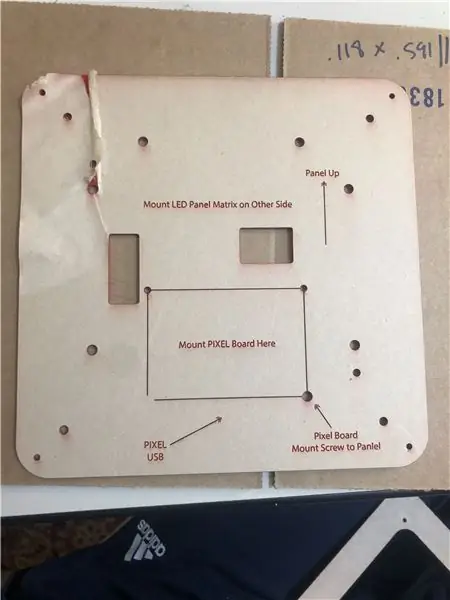
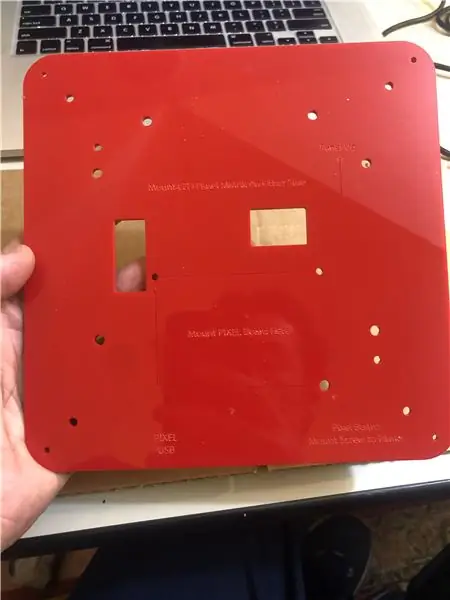

Շարունակեք և այժմ հեռացրեք ակրիլային դիմակավոր ժապավենը երկու կողմերից:
Նախ տեղադրեք PIXEL PCB տախտակը, այնուհետև տեղադրեք LED վահանակը մյուս կողմից: Ուշադրություն դարձրեք կողմնորոշմանը և համոզվեք, որ LED վահանակը դեպի վերև է, որը համապատասխանում է ակրիլային լեռան պիտակին:
Հաջորդը ամրացրեք PIXEL տախտակի ներքևի աջ կողմում գտնվող պտուտակը վահանակին:
Տեղադրեք LED վահանակը (6) M3 x 8 մմ պտուտակներով: Ուշադրություն դարձրեք, որ LED վահանակները պտուտակված են M3 պտուտակների համար, 4/40 չի աշխատի:
Դա ընտրովի չէ, բայց խորհուրդ եմ տալիս վերևում ավելացնել դիֆուզորային վահանակ ՝ օգտագործելով վեցանկյուն անջատումներ: Հեռացրեք դիմակը դիֆուզորային վահանակի ներքևի մասից և դիմակը թողեք վերևի կողմում:
Ուշադրություն դարձրեք, որ վեցանկյուն կանգառները անցնում են ոչ թե արտաքին, այլ ներքին անցքերով:
Այժմ ամրացրեք վեցանկյուն ընկույզները ՝ օգտագործելով չորս պտուտակ:
Ուշադրություն դարձրեք, որ իմ վեցանկյուն կանգառները բավական երկար չէին, և ես ստիպված էի օգտագործել մի քանի լվացքի մեքենա որպես հեռացնող: Տեսեք դիագրամը ձեզ անհրաժեշտ բացվածքի մասին, հակառակ դեպքում առջևի դիֆուզորային վահանակը կխոնարհվի:
Քայլ 5. Մոնիտորով և ազնվամորուով առջևի ցուցադրում


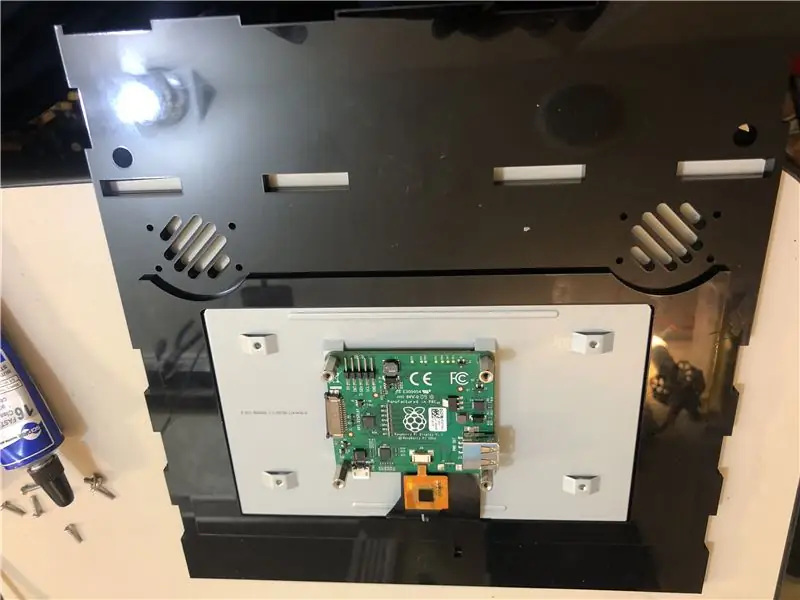

Լազերային կտրեց այս ֆայլերը.
- Black 2 - Monitor Bevel and Marquee.svg
- Սև 3 - առջևի էկրան ՝ ներսից և դրսից: svg
Կցեք Pi մոնիտորը և Raspberry Pi- ն: Համոզված եղեք և տեղադրեք Pi մոնիտորը շրջանակի վրա ՝ առանց անցքի: Այս հավաքման քայլը բարդ է, այնպես որ վստահ եղեք և հղում կատարեք Tobias's Instructable- ի 4 -րդ քայլին `այս հատվածը ճիշտ դարձնելու համար:
Մինչ սպասում եք առաջին շերտի չորացմանը, բարձրախոսների անցքերում պտուտակներ ավելացրեք `հավասարեցումն ապահովելու համար:
Այժմ լավ ժամանակ է տեղադրելու RetroPie- ը ՝ նախապես կառուցված պատկերը, որը դուք կտեղադրեք ձեր Pi microSD քարտի վրա: RetroPie- ի տեղադրման վերջում ձեզ կառաջարկվի կարգավորել մուտքերը: Միացրեք ընդհանուր USB ստեղնաշարը և օգտագործեք հետևյալ ստեղները.
D -PAD UP - վեր սլաք
D -PAD DOWN - ներքև սլաք
D -PAD LEFT - ձախ սլաքը
D -PAD RIGHT - Աջ սլաք
Սկիզբ - Ա
Ընտրեք - S
Կոճակ - Z
B կոճակ - X
X կոճակ - C
Y կոճակ - Վ
Մնացած ստեղները բաց թողնելու համար պահեք ցանկացած բանալին, մինչև հասնեք Hotkey Enable
ՀՈԹԵՔ ԱՆՎBԱՐ - ՏԵACԵԿՈԹՅՈՆ
OK հասնելուն պես սեղմեք այն կոճակը, որը դուք կազմաձևել եք որպես A կոճակ, որն այս դեպքում «Z» է
Քայլ 6: Արկադային կառավարման վահանակ Joystick ներդիրներով
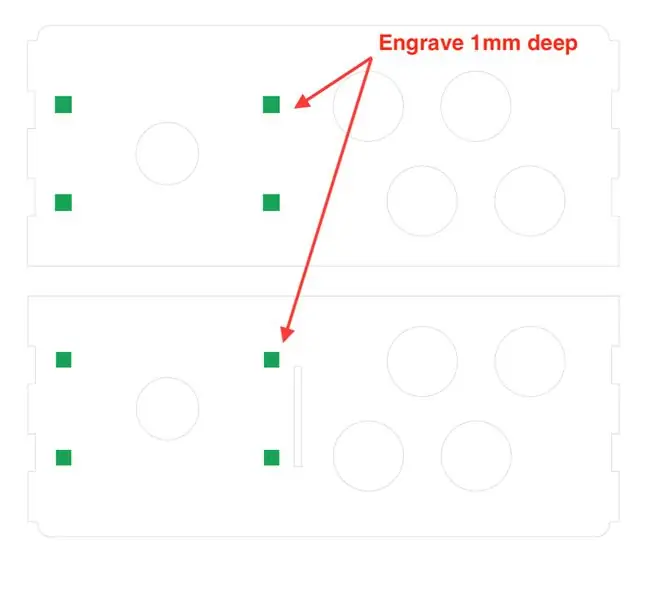
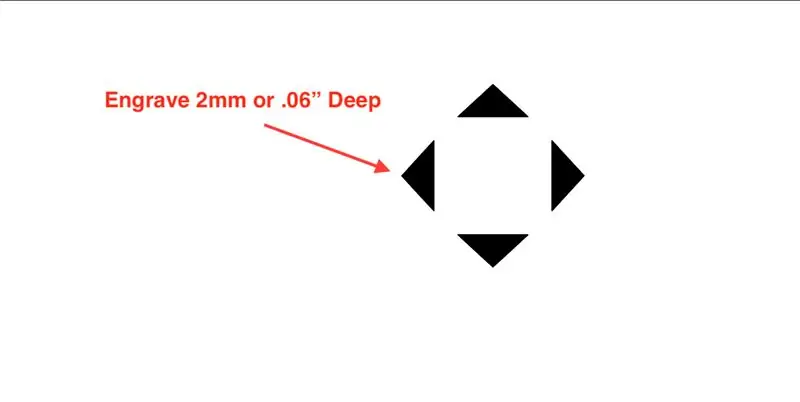
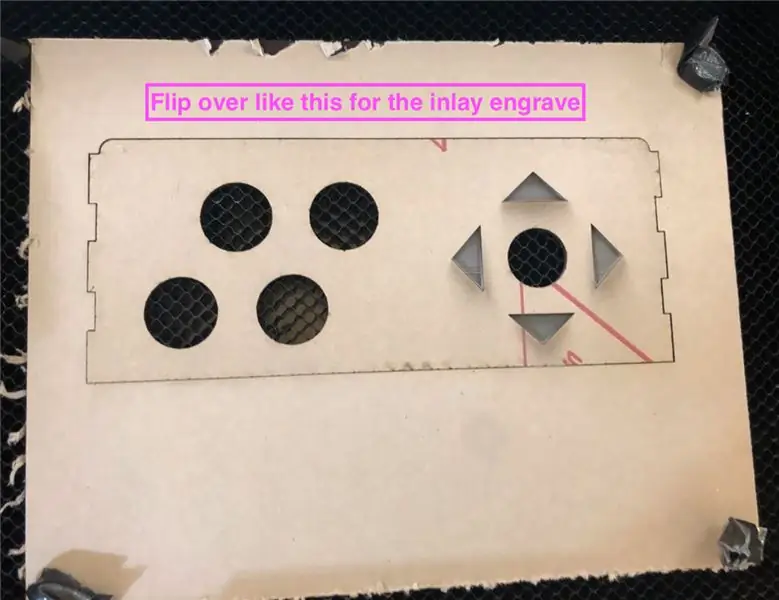
Լազերային կտրում.
- Սև 4 - Control Panel.svg
- Thin White 1 - Marquee White Liners.svg
Սկզբում կտրեք «Սև 4 - կառավարման վահանակ. Svg» - ի վերևի և ներքևի շերտերը և փորագրեք կանաչ ուղղանկյունները 1 մմ խորությամբ (դա կարող է տևել երկրորդ անցում):
Հետո օգտագործելով նույն ֆայլը, թաքցրեք «Վերև» և «Ստորին» շերտերը և ցուցադրեք «Ներդիր շերտը»: Շրջեք վերևի կտրվածքով, ինչպես նկարի մանուշակագույն տեքստում: Արկադային ուղղահայաց ներդիրները փորագրեք 2 մմ կամ.06 "խորությամբ: Իմ Glowforge լազերային դանակի վրա սա տևեց 2 անցում` օգտագործելով բարակ 1/8 "ակրիլային կանխադրված կարգավորումը:
Հնարավոր է, որ անհրաժեշտ լինի մի փոքր ֆայլ ներկայացնել, նախքան ներդիրները ողողվեն: Լվանալուց հետո ներդիրների մեջ սոսնձելու համար օգտագործեք ակրիլ ցեմենտ:
Այժմ պտուտակներով և քառակուսի ընկույզներով ջոյսթիկը ամրացրեք ներքևի շերտին: Կատարեք թեստ և տեղադրեք վերին շերտը ներքևի շերտի վերևում և համոզվեք, որ դուք փորագրված եք բավական խորը այնպես, որ երկու շերտերը հարթվեն: Այնուհետեւ օգտագործեք ակրիլ ցեմենտ `երկու շերտերը սոսնձելու եւ սեղմելու համար:
Ստացած Sanwa ջոյստիկը լռելյայն կազմաձևված էր 8 ուղղությամբ: Ինձ հետաքրքրում են 80-ականների արկադային խաղերը, որոնք հիմնականում խաղում են 4 ուղղությամբ ջոյստիկով: Այսպիսով, սա լավ ժամանակ է 8-ուղուց 4-ի անցնելու համար, ինչը հեշտությամբ կատարվում է ՝ ջոյսթիկի ներքևի մասում ձևանմուշը տեղափոխելով: Այս տեսանյութը բացատրում է, թե ինչպես անցնել 8-ճանապարհից 4-ճանապարհ և հակառակը:. Օգտագործելով արկադային մեքենայի ստորին սպասարկման նավահանգիստը, ամեն ինչ տեղադրվելուց հետո կարող եք հետ ու առաջ փոխվել, սակայն տարածքը սահմանափակ է, և դա հիմա շատ ավելի հեշտ կլինի:
Օգտագործեք ձեր անընդհատության ստուգիչը ձեր բազմիմետրում, այնուհետև յուրաքանչյուր մետաղալար նշեք Joystick- ի վրա (վերև, ներքև, ձախ, աջ):
Քայլ 7. LED լուսադիոդ ՝ լուսանկարի լուսավորության համար
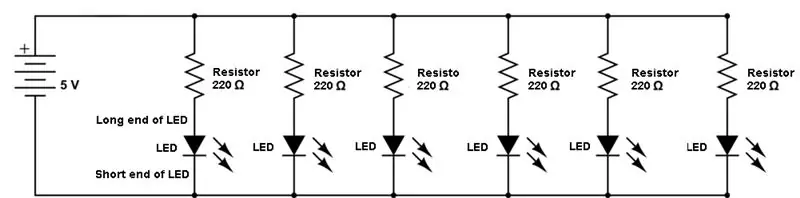

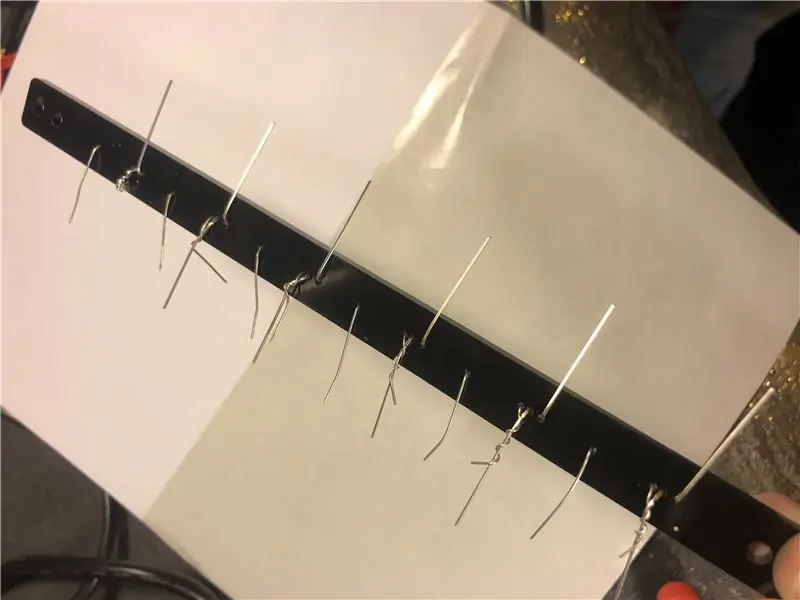
Black 1 - Bottom Maintenance Port.svg պարունակում է ակրիլ LED լուսադիոդի համար, այնպես որ դուք արդեն տպել եք այն:
Միացրեք 6 220 օմ -ի 6 դիմադրիչներն ու 6 գերապայծառ սպիտակ LED- ները ՝ ըստ սխեմատիկ: LED- ների երկար ծայրը պետք է գնա դեպի դիմադրություն և +5V, իսկ կարճ ծայրը `դեպի GND:
Քայլ 8: Լարերի տեղադրում
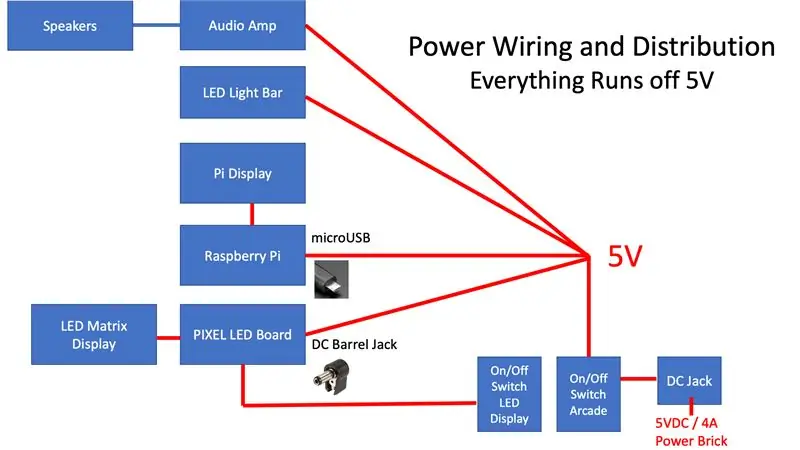
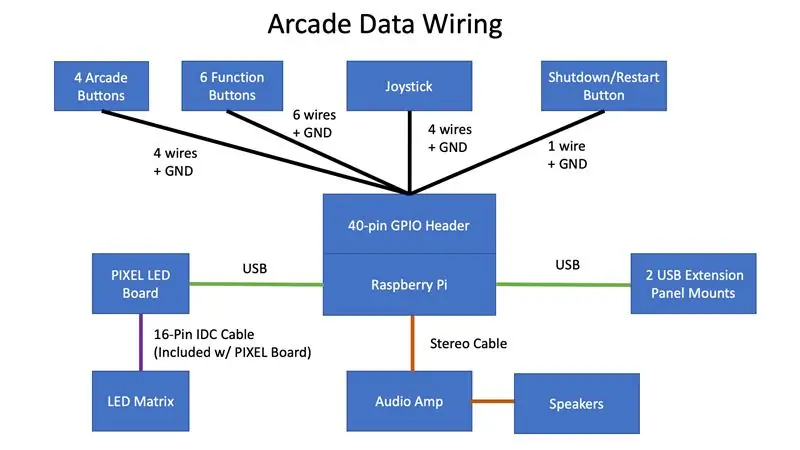
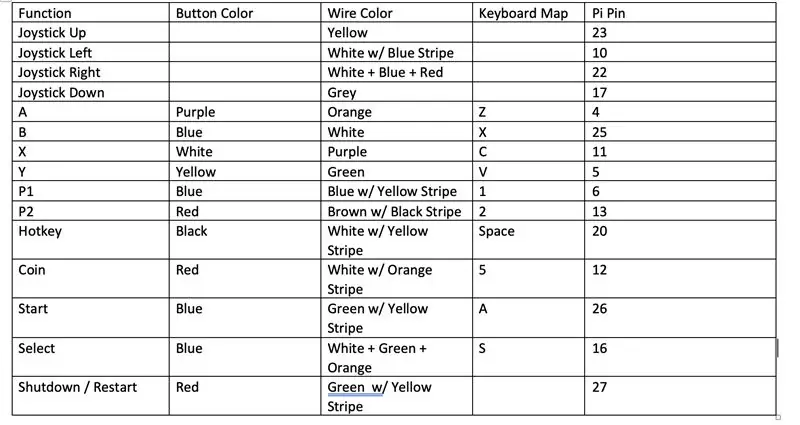
Անդրադառնացեք էլեկտրագծերի սխեմաներին և կազմեք հոսանքի մալուխը, որը բաղկացած կլինի իգական DC միակցիչից, որն այնուհետև 4 ճանապարհով կբաժանվի Pi- ի (microUSB միակցիչ), PIXEL: LED ART տախտակ (ուղիղ անկյուն DC տակառի միակցիչ), աուդիո մինի ուժեղացուցիչ (ամրացնող մետաղալար) և LED լուսադիոդ (մալուխ): Գտեք հին microUSB մալուխ և կտրեք USB միակցիչի մեծ ծայրը և միացրեք և կպցրեք այս հոսանքի մալուխին Pi- ին միանալու համար:
Միացրեք էլեկտրագծերի սեղանը, որը քարտեզագրում է ջոյսթիկի յուրաքանչյուր ուղղություն և կոճակ Pi- ի համապատասխան պին և համապատասխան ստեղնաշարի ստեղնին: Եթե քարտեզագրեք նույն ստեղները, ինչ ես արել եմ, ապա կարող եք օգտագործել կազմաձևման ֆայլերը տուփից դուրս գտնվող հաջորդ քայլերում:
Pi- ի 40 պինանոց GPIO վերնագրին միանալու համար ձեզ կպահանջվեն կանացի DuPont մալուխներ: Ես ավարտեցի իմ սեփական մալուխների պատրաստումը, որը բավականին զվարճալի էր, բայց նաև շատ աշխատանք: Ձեզ նույնպես պետք է սեղմիչ և կանացի DuPont տերմինալներ: Ավելի արագ և էժան կլինի օգտագործել միայն կանացի և կանացի DuPont մալուխներ, որոնք, ամենայն հավանականությամբ, արդեն պառկած եք և դրանք միացնել/կպցնել: Եթե վերջապես պատրաստեք ձեր սեփական DuPont մալուխները, պարզվում է, որ դրանք հեշտ չէ պատրաստել, ես գտա, որ այս YouTube վիդեո ձեռնարկը շատ օգտակար է և կարողացա դրանք հեշտությամբ պատրաստել դրանից հետո:
Պատրաստեք մալուխները կոճակների և ջոյսթիկի համար և դեռ միացեք Pi- ին: Հաջորդ քայլում դուք կկապվեք Pi- ի հետ: Ընդհանուր առմամբ, յուրաքանչյուր մալուխ պետք է ունենա ~ 13 դյույմ երկարություն, որը բավական երկար կլինի, որպեսզի միացման ժամանակ հասնի Pi- ին: Եթե կարող եք, յուրաքանչյուր մալուխի համար օգտագործեք այլ գույն (օգտագործեք սևը բոլոր GND- ների համար) կամ նշեք յուրաքանչյուր մալուխին, ինչը կհեշտացնի գործը հաջորդ քայլին:
Քայլ 9: Ամեն ինչ միասին դնել:




Այժմ գալիս է զվարճալի մասը, որտեղ դուք ամեն ինչ հավաքում եք: Բայց նախ տեղադրեք բոլոր 6 կոճակները առջևի կարմիր վահանակի վրա, 4 արկադային կոճակը և սև կառավարման վահանակի ջոյսթիկը, իսկ հետևի վահանակին ՝ հոսանքի միակցիչ, անջատիչներ և ձայնային ուժեղացուցիչ: Անկյունային տարածքի բացակայության պատճառով գործը միասին լինելուց հետո դուք չեք կարողանա կոճակները և ջոյսթիկը ամրացնել:
Հետևեք նկարներին ՝ իրերը միասին հավաքելու համար, բայց դեռ ոչինչ մի սոսնձեք և փոխարենը օգտագործեք կապույտ նկարչի ժապավեն ՝ առայժմ իրերը միասին պահելու համար: Երբ հասնում եք «Այստեղ հասնելուց հետո, լարերը միացրեք GPIO Pi վերնագրին» պիտակին, ապա սկսեք լարերը միացնել Pi վերնագրի կապումներին:
Հետևեք նախորդ քայլին հավաքած աղյուսակին ՝ յուրաքանչյուր մետաղալար Pi- ի վերնագրին միացնելու համար: Շատ սեղմ կլինի և ոչ այնքան հեշտ կապերը կապել Pi վերնագրին, այնպես որ համբերություն ունեցեք:
Ամեն ինչ միացնելուց հետո միացրեք համակարգը և կատարեք ամբողջական թեստ, որը ներառում է ջոյսթիկի և յուրաքանչյուր կոճակի փորձարկում: Փորձարկելու համար մենք պետք է Adafruit- ից մի ծրագիր տեղադրենք, որը կոչվում է Retrogame, որը Pi- ի GPIO- ից ժոյսթիկի և կոճակի մուտքերը վերածում է ստեղնաշարի մուտքերի: Retrogame- ի միջոցով դուք կարիք չեք ունենա առանձին USB արկադային ստեղնաշարի էմուլյատոր, ինչը հաճելի է:
Հետադարձ խաղը տեղադրելու համար հետևեք Adafruit- ի այս հրահանգներին: Retrogame- ը տեղադրելուց հետո պատճենեք այս retrogame.cfg ֆայլը ձեր Pi- ի /boot գրացուցակում: Retrogame.cfg ֆայլն այստեղ ենթադրում է, որ դուք հետևել եք ստեղնաշարի նույն քարտեզագրումներին և կապի աղյուսակում քայլ 8 -ից `Հաղորդալարում: Եթե դուք օգտագործել եք տարբեր կապում կամ ստեղնաշարի քարտեզագրում, ապա անհանգստացեք, պարզապես համապատասխան փոփոխություններ կատարեք retrogame.cfg- ում: Հավանական է, որ դուք կապել եք մեկ կամ երկու քորոց սխալ, այնպես որ պարզապես ստուգեք յուրաքանչյուր մուտքագրում և ուղղեք:
Այս ձեռնարկը ձեզ ուղեկցում է, թե ինչպես կարգաբերել անջատման և վերագործարկման համակցված կոճակը:
Երբ ամեն ինչ աշխատում էր, այժմ դուք պատրաստ եք բաները մշտական դարձնել: Եթե պատահաբար ունենաք Kapton ժապավեն, դա լավ միջոց է ապահովելու Pi- ի կապումներն ապահովելու համար, որ դրանք հետագայում չեն թուլանա: Փաթաթեք մի քանի Kapton ժապավեն կապում և Pi վերնագրում: Բայց մի անհանգստացեք, եթե դա չանեք, այն դեռ պետք է լավ լինի:
Այժմ շրջեք արկադը իր կողմից: Այս պահին դուք ունեք միայն ձախ կողմը տեղադրված, աջ կողմը դեռ բաց է: Ակրիլը սոսնձելու համար օգտագործեք ձեր մազանոթային գործողության ակրիլ լուծիչ կիրառողը: Ակրիլային լուծիչը գործում է շատ արագ և ամուր կլինի 5 րոպեից պակաս ժամանակ, և այն սեղմելու կարիք չունի: Ահա լավ այբբենարան ակրիլային լուծիչ օգտագործելու համար:
Կցեք կտորները շերտի համար (համոզվեք, որ դա արեք նախքան աջ կողմը ավելացնելը): Այնուհետև սոսնձեք 1/16 հաստությամբ սպիտակ կտորները շերտի ներսում, իսկ սպիտակը տալիս է ավելի լավ լուսատուփի էֆեկտ: Կցեք նաև երկու վեցանկյուն կանգառները` լուսադիոդային սանդղակի համար և տեղադրեք LED լուսադիոդը: այն պետք է ուղղված լինի դեպի ներս, ինչը հանգեցնում է լուսատուփի ցրված էֆեկտի: Եթե LED- ները երեսված են առջևում, LED- ները բավականաչափ չեն ցրված, և դուք կտեսնեք LED կլոր լուսավոր բծեր:
Այժմ ամրացրեք աջ կողմը և սոսնձեք այն ՝ օգտագործելով ակրիլային լուծիչ:
Ի վերջո, օգտագործեք սրող կամ Dremel գործիք ՝ ձախ և աջ կողմերը մանրացնելու համար, որպեսզի դրանք հարթ լինեն (սև խազերը կարող են մի փոքր դուրս գալ): Դուք կցանկանաք դա անել, որպեսզի արտաքին մասերը կցվելիս լինեն գեղեցիկ և ողորկ:
Քայլ 10: Marquee



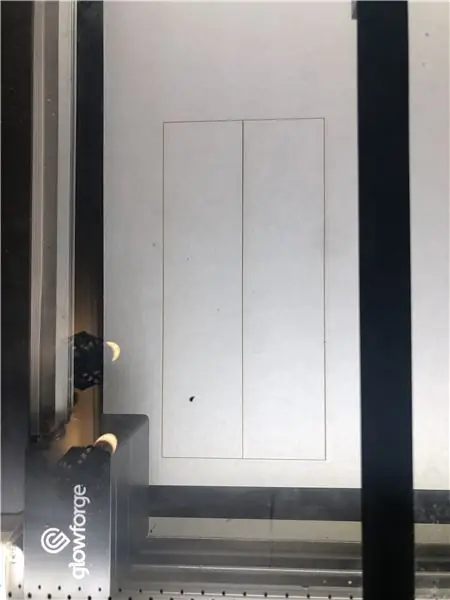
Ես փորձեցի և՛ լազերային կտրված ծածկ, և՛ կիսաթափանցիկ ֆիլմի վրա պրոֆեսիոնալ տպագիր ծածկ: Լավագույն արդյունքները, անշուշտ, պրոֆեսիոնալ տպագրությամբ:
Պրոֆեսիոնալ տպագրության համար ես գնացի https://gameroomsolutions.com/shop/marquee-print/- ով, տպագրության համար այս գրելու պահին այն 25 դոլար էր, և քանի որ իմ թիկնոցները փոքր են, նրանք 2-ը տպեցին 25 դոլարով:
Ահա Adobe Illustrator- ում տեղադրված իմ աղբյուրի ֆայլերը, որոնք կարող եք փոփոխել ձեր դիզայնի համար:
vectorlib.free.fr/- ն ունի վեկտորային ձևաչափով արկադային արվեստ, որը ձեզ շատ ժամանակ կխնայի:
Այս ծածկույթի չափսերն են 9.06 "x 2.17": Ես տպագրված միջանցքը դրեցի երկու հստակ ակրիլային կտորների միջև և եզրերին ավելացրեցի մի փոքր ակրիլային սոսինձ `երկու կտորները միասին պահելու համար: Շրջանակը ամուր տեղավորվում է և ամրացվում պատյանում ՝ առանց մշտական սոսնձման կարիք ունենալու, որպեսզի հետագայում կարողանաք փոխանակել պատյանները:
Քայլ 11: Ձախ և աջ արտաքին վահանակներ և ներդիրներ
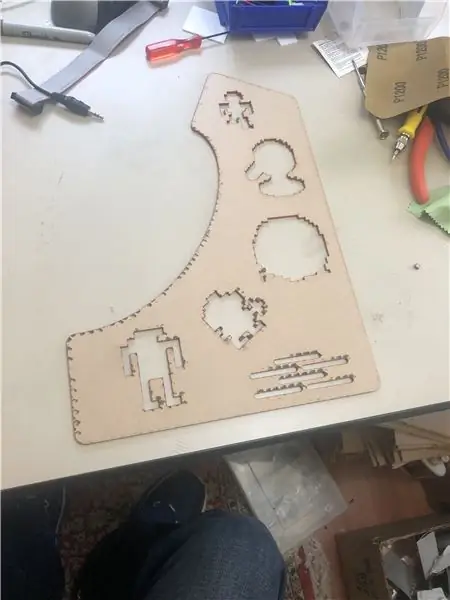

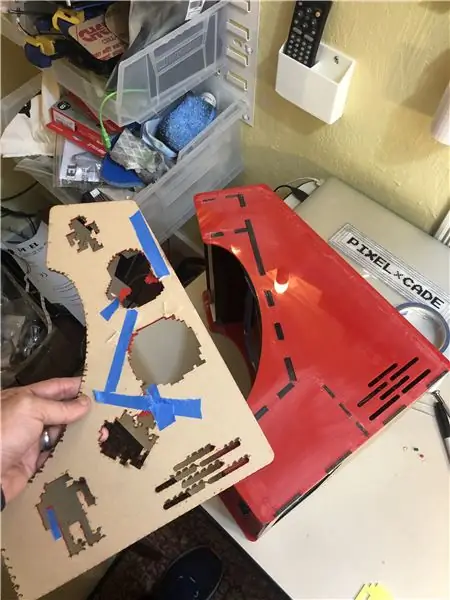
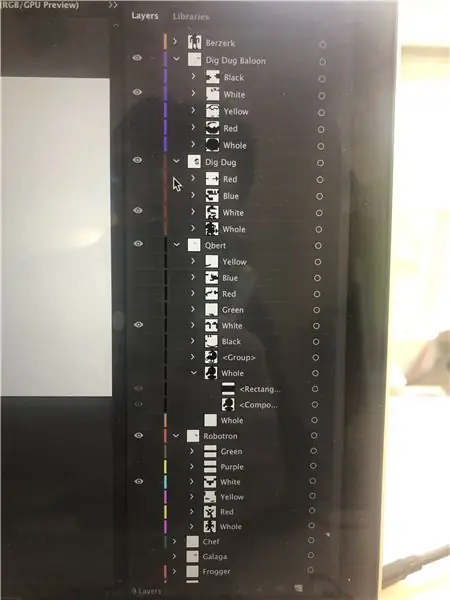
Արկադային կերպարների ներդիրներն ընտրովի են, բայց բավականին լավ ազդեցություն, եթե ժամանակ ունեք: Եթե չօգտագործեք ներդիրները, ապա կարող եք նաև օգտագործել այսպիսի ծառայություն ՝ տպելու որոշ կողմնակի գեղանկարչական պիտակներ կամ պարզապես կողքերը թողնել ամբողջովին կարմիր, ինչը դեռ լավ կլիներ:
Եթե չեք օգտագործում ներդիրները, ապա փոփոխեք Red 4 - Side Pieces Outside.svg ֆայլը և ջնջեք ներդիրի ուրվագծերը: Եթե ցանկանում եք անհատականացնել ձեր նախընտրած արկադային կերպարները, ահա հիանալի ռեսուրս արկադային սպիրտների համար: Հետո խոսքը գնում է sprite- ի յուրաքանչյուր գույնի մեկուսացման և այնուհետև վեկտորային ծրագրում գտնելու մասին, ինչպիսին է Illustrator- ը կամ Inkscape- ը: Wգուշացում, սա լավ աշխատանք է: Եթե ցանկանում եք հավատարիմ մնալ իմ օգտագործած կերպարներին, օգտագործեք այս ֆայլը ՝ յուրաքանչյուր բնույթի յուրաքանչյուր գույնը լազերային կտրելու համար:
Երբ դուք լազերային կտրում եք յուրաքանչյուր կերպարի յուրաքանչյուր գույն, դրանք դրեք սեղանի վրա և միայն կպցրեք խաղասրահի կողմը, երբ իմանաք, որ ամեն ինչ ճիշտ է տեղավորվում: Հավանականություն կա, որ կլինեն որոշ սխալներ (ես մի փունջ եմ արել), այնպես որ, եթե շատ շուտ սոսնձեք, դժվարության մեջ կլինեք, քանի որ ակրիլային լուծիչը մշտական է:
Նաև ՇԱՏ ԿԱՐԵՎՈՐ, դուք չեք ցանկանում օգտագործել կարմիր գույնը ներդիրներից որևէ մեկի համար, քանի որ կողային վահանակն արդեն կարմիր է: Այսպիսով, եթե ձեր ցանկալի արկադային սպրեյտն ունի կարմիր գույն, ապա փոխարինեք մեկ այլ գույնով, ինչպես դա արեցի Dig Dug բնույթի հետ, օրինակ ՝ կարմիրից սև փոխվելով:
Քայլ 12: Softwareրագրային սցենարներ PIXEL: LED ART մատրիցային ինտեգրման համար




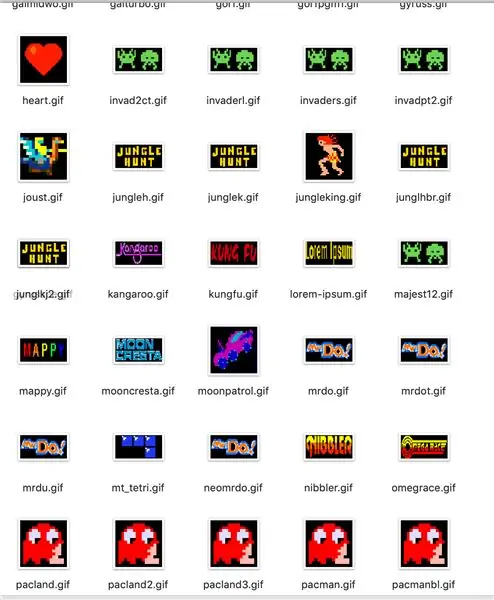
Գրեթե արված է! Վերջին քայլը որոշ սցենարներ ավելացնելն է, որպեսզի PIXEL: LED ART էկրանը ինքնաբերաբար փոխի արվեստի գործերը ՝ հիմնված RetroPie- ի ընտրված հարթակի կամ խաղի վրա: Բարեբախտաբար, RetroPie- ն ներառում է runcommand կոչվող մանգաղ, որը linux bash shell սցենար է (.sh), որն աշխատում է յուրաքանչյուր խաղի մեկնարկից առաջ: Այսպիսով, մենք կավելացնենք մեր սեփական runcommand սցենարը, որը փոխանցում է ընթացիկ խաղը և հարթակը ընթացիկ Java ծրագրին (pixelc.jar), որը այնուհետև գրում է համապատասխան GIF- ը LED էկրանին: Քանի որ ձեր տեղադրումը կարող է ներառել բազմաթիվ խաղեր, կարող եք պարզապես ընտրել այն խաղերը, որոնց համար ցանկանում եք կատարել հատուկ LED ձևավորում և օգտագործել յուրաքանչյուր LED պլատֆորմի ընդհանուր LED ձևավորում: Ես պատրաստել եմ հատուկ GIF- ներ ՝ 50 ֆունտ ստեռլինգ խաղերի համար, ինչպես նաև պլատֆորմին հատուկ-g.webp
Այս սցենարը կատարում է հետևյալը.
- Ստուգում է, արդյոք LED GIF- ը համապատասխանում է ընտրված խաղին:Եթե այո, ապա գրեք այն LED էկրանին
- Եթե ոչ, ապա ստուգեք, արդյոք կա ընդհանուր LED-g.webp" />
- Եթե ոչ մի խաղի համար հատուկ LED-g.webp" />
- Նախքան գրելը, ստուգեք, որ նոր LED GIF- ը նույնը չէ, ինչ արդեն կա: Եթե դա նույնն է, ապա ժամանակ խնայելու համար նորից գրելու և բաց թողնելու կարիք չկա:
Նկատի ունեցեք, որ LED GIF- ը PIXEL LED տախտակի տեղական microSD քարտին գրվելուց հետո PIXEL LED խորհուրդը վարում է LED էկրանների թարմացումները, և ձեր Pi- ի կողմից ոչ մի պրոցեսորային ցիկլ չի այրվում, ինչը լավ է, քան ձեր Pi- ն: RetroPie- ն գործարկելու համար կպահանջվի այդ պրոցեսորի ցիկլերը:
Տեղադրման քայլեր
Ստուգեք, արդյոք Java 8 -ը տեղադրված է ձեր Pi- ում:
java -վերափոխում
Եթե Java 8 -ը տեղադրված չէ.
sudo apt-get թարմացում
sudo apt-get տեղադրել oracle-java8-jdk
Նախ ստեղծեք գրացուցակ ձեր Pi- ում, որը կոչվում է pixelcade:
mkdir/home/pi/pixelcade
Այստեղ պատճենեք բովանդակությունը ձեր Pi- ի այս pixelcade թղթապանակին:
Նշում. Դուք պետք է տեղադրեք Android և Pi որոնվածը ձեր PIXEL: LED ART տախտակին, որը կանխադրված է, iOS/Android ֆիրմային ծրագրերը չեն աշխատի: Կրկնակի ստուգեք, որ PIXEL: LED ART տախտակը USB- ով միացված է Pi- ին: Նաև համոզվեք, որ PIXEL: LED ART տախտակի փոխարկիչն ուղղված է դեպի USB և ոչ թե դեպի BT ուղղություն: Ստուգեք, որ ձեր Pi- ն հայտնաբերում է PIXEL: LED ART տախտակը:
ls /dev /ttyACM0
Եվ դուք պետք է վերադառնաք
/dev/ttyACM0
Պատճենեք runcommand-onstart.sh- ը և runcommand-onend.sh- ը/opt/retropie/configs/all/ձեր Pi- ում և այնուհետև կատարեք գործարկվող runcommand-onstart.sh և runcommand-onend.sh
sudo chmod +x /opt/retropie/configs/all/runcommand-onstart.sh
sudo chmod +x /opt/retropie/configs/all/runcommand-onend.sh
Եթե ցանկանում եք, կարող եք հարմարեցնել այս սցենարը, և ստորև ներկայացված է բացատրություն, թե ինչպես է աշխատում այս սցենարը: Բայց նկատի ունեցեք, որ եթե հետևեք տեղադրման քայլերին, ապա կարիք չի լինի դիպչել այս սցենարին:
1. Սահմանում է այն ուղին, որտեղ գտնվում է pixelc.jar- ը: Եթե պատճենել եք pixelc.jar- ը/home/pi/pixelcade- ում, ապա թողեք այս տողը այնպես, ինչպես կա
PIXELPATH = "/home/pi/pixelcade/";
2. Ստուգում է, որ PIXEL: LED ART տախտակը միացված է: Եթե այո, ապա մենք շարունակում ենք, իսկ եթե ոչ, սցենարը դադարում է:
եթե $ pixelexists | grep -q '/dev/ttyACM0';
3. RetroPie- ն այս սցենարին փոխանցում է ընտրված խաղի ռոմը և ընտրված խաղային հարթակը (atari2600, nes, mame և այլն): Ստորև բերված կոդի հատվածը նախ կբացահայտի խաղի հարթակը և կընտրի LED ձևավորում այդ կոնկրետ հարթակի համար: Այնուհետև այն կստուգի, արդյոք գոյություն ունի որոշակի.gif, որը համընկնում է ընտրված խաղի rom անվան հետ: Օրինակ, եթե ընտրված rom խաղը 1941.zip է, սցենարը կփնտրի mamelibretro/1941.gif: Եթե այդ GIF- ը գոյություն ունի, ապա այն կօգտագործվի որպես LED լուսանցք, իսկ եթե այն չկա, կկիրառվի կանխադրված-g.webp
եթե
echo "Մուտքագրված է $ {PLATFORM} If Statement"> & 2 եթե
արձագանք «Ֆայլը $ MARQUEEGIF գոյություն ունի, այնպես որ մենք այն կգրենք LED լուսարձակին»> և 2
ուրիշ
եթե
GAMEIMAGE = $ MAMEDEFAULT
արձագանք «Ֆայլը $ MARQUEEGIF ՉԿԱ, կանխադրված է ընդհանուր LED լուսանկարի վրա ՝ $ {GAMEIMAGE}»> և 2
ուրիշ
GAMEIMAGE = $ MAMEDEFAULT <
արձագանք «Պատկեր
fi
fi
fi
4. Սցենարի այս վերջին հրամանը իրականում գրում է LED էկրանին:
java -jar "/home/pi/pixelcade/pixelc.jar" --g.webp
Խաղը (1944-g.webp
Նաև նկատի ունեցեք, որ ամեն անգամ խաղը գործարկելիս տեղեկամատյան ֆայլը կգրվի /root/dev/shm/runcommand.log հասցեով, ինչը շատ օգտակար կլինի անսարքությունների վերացման համար:
Այսպիսով, շարունակեք և փոփոխեք ըստ ձեր կարիքների, ինչպես նաև ստեղծեք GIF- ներ ձեր նախընտրած խաղերի համար և պատճենեք դրանք/home/pi/pixel/%platform-name (atari2600, mame-libretro և այլն), այնուհետև պատճենեք runcommand-onstart- ի ձեր տարբերակը.sh to/opt/retropie/configs/all/: Ձեր GIF- երը ստեղծելիս համոզվեք, որ դրանք նույնն են, ինչ rom- ի անունը (այսինքն ՝ 1941.gif, 1941j-g.webp
Հետևի վերագործարկման և անջատման կոճակի համար ահա դրա սցենարը
Քանի որ այս տեղադրումը ուղղահայաց կողմնորոշված մոնիտորի համար է, ահա RetroPie- ի գեղեցիկ ուղղահայաց թեման
Ես նաև այս ծրագրակազմը փոխանցեցի Windows- ի, ահա տեղադրման օրինակ ՝ օգտագործելով Maximus Arcade- ի առջևի հատվածը Windows- ում ՝ ավելի մեծ լուսադիոդային տեղադրման տեղադրման մեջ:
Քայլ 13: Սովորած դասեր

Մի քանի բան, որ ես կանեի այլ կերպ.
PIXEL: LED Art էկրանը գեղեցիկ է, բայց իրոք ավելի լավ կլիներ, եթե առջևի մասում տեղադրված լիներ: Ես պլանավորում եմ մեկ այլ կառուցապատում կատարել 64x32 LED մատրիցով, այնուհետև պարզապես պետք է փոփոխել լազերային կտրվածքի դիզայնը ավելի մեծ շերտի համար:
Ես հիմնականում խաղում եմ 80 -ականների արկադային խաղեր, որոնցից շատերն ավելի լավ են խաղում ուղղահայաց տեղադրված մոնիտորի և այս նախագծի հորիզոնական լեռան վրա:
RetroPie- ն և MAME- ն ունեն բազմաթիվ գործառական կոճակներ, որոնք ես կարող եմ հիշել, թե ինչ է անում յուրաքանչյուրը, քանի որ ես դրանք ծրագրավորել եմ, բայց իրավացիորեն այդպես է, իմ կինն ու երեխաները չեն և պահանջել են պիտակներ բոլոր կոճակների վրա հաջորդ կառուցման համար:


Երկրորդ տեղը Epilog X մրցույթում
Խորհուրդ ենք տալիս:
3 CHANNEL AUDIO MIXER Ինտեգրված FM ռադիոհաղորդիչին. 19 քայլ (նկարներով)

3 CHANNEL AUDIO MIXER Ինտեգրված FM ռադիոհաղորդիչի հետ. Բարև բոլորին, այս հոդվածում ես ձեզ կհորդորեմ կառուցել ձեր սեփական 3 CHANNEL AUDIO MIXER- ը ՝ ինտեգրված FM ռադիոհաղորդիչի հետ:
Ուղղահայաց Bartop Arcade ինտեգրված PIXEL LED էկրանով. 11 քայլ (նկարներով)

Ուղղահայաց Bartop Arcade Ինտեգրված PIXEL LED էկրանով. **** Թարմացվել է նոր ծրագրակազմով 2019 թ. Հուլիս, մանրամասները ՝ այստեղ Կաբինետի կողմերի կերպարների արվեստը լազերային կտրված ներդիրներ են և կպչուն չեն
DIY Givi V56 Մոտոցիկլետի Topbox Light Kit ինտեգրված ազդանշաններով. 4 քայլ (նկարներով)

DIY Givi V56 Մոտոցիկլետի Topbox Light Kit ինտեգրված ազդանշաններով. Որպես մոտոցիկլետավար, ես բոլորովին ծանոթ եմ ինձ հետ վարվելուն, ինչպես ճանապարհին անտեսանելի լինելուն: Մի բան, որ ես միշտ ավելացնում եմ հեծանիվներիս, վերին տուփն է, որը սովորաբար ունի ինտեգրված լույս: Վերջերս ես անցա նոր հեծանիվի և գնեցի Givi V56 Monokey
Գույքագրման կառավարման ինտեգրված համակարգ. 10 քայլ (նկարներով)

Ինտեգրված գույքագրման կառավարման համակարգ. Ես միշտ ցանկացել եմ մատչելի եղանակով հետևել իմ մառանում եղած ամեն ինչին, ուստի մի քանի ամիս առաջ ես սկսեցի աշխատել մի նախագծի վրա, որը հենց դա կաներ: Նպատակն էր ստեղծել պարզ, մատչելի համակարգ, որը շատ հեշտ էր օգտագործել, մինչդեռ նաև պատմական
IoT Cat Feeder- ը օգտագործելով Particle Photon- ը `ինտեգրված Alexa- ի, SmartThings- ի, IFTTT- ի, Google Աղյուսակների հետ. 7 քայլ (նկարներով)

IoT Cat Feeder- ի միջոցով մասնիկի ֆոտոնի օգտագործումը `ինտեգրված Alexa- ի, SmartThings- ի, IFTTT- ի, Google թերթերի հետ. Կատուների ավտոմատ սնուցողի կարիքը ինքնին բացատրելի է: Կատուները (մեր կատվի անունը Բելլա է) կարող են տհաճ լինել քաղցած ժամանակ, և եթե ձեր կատուն իմի պես է, ամանը ամեն անգամ չոր կուտի: Ինձ անհրաժեշտ էր վերահսկվող քանակությամբ սնունդ ինքնաբերաբար բաժանելու միջոց
